Canon IXUS 210 Black: Печать
Печать: Canon IXUS 210 Black
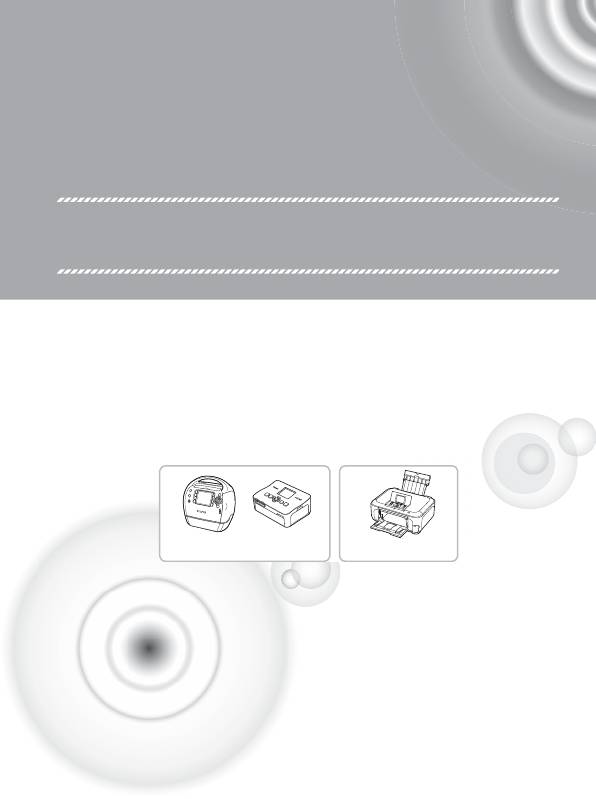
8
Печать
В этой главе рассматривается выбор изображений для печати и печать с помощью
PictBridge-совместимого принтера (продается отдельно, стр. 40). См. также
Руководство по персональной печати.
PictBridge-совместимые принтеры Canon
Серия SELPHY Струйные принтеры
131
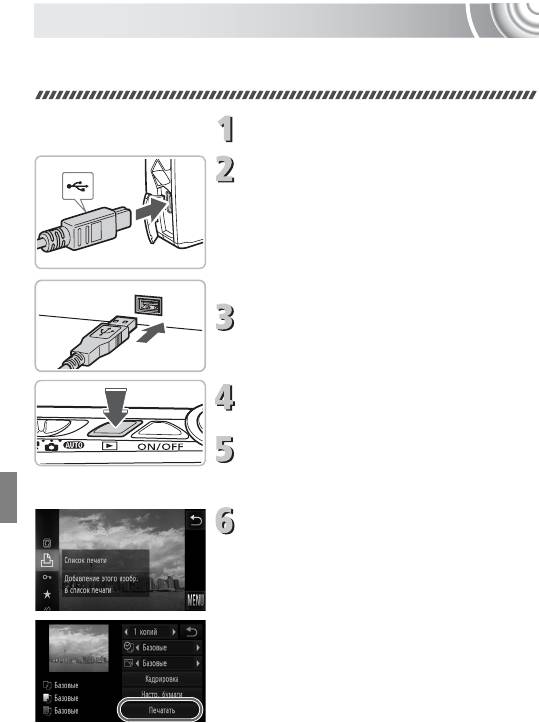
Печать изображений
Снятые изображения можно легко распечатать, подключив камеру к PictBridge-совмес-
тимому принтеру с помощью прилагаемого интерфейсного кабеля (стр. 2).
Выключите камеру и принтер.
Подключите камеру к принтеру.
● Откройте крышку и вставьте меньший разъем
кабеля в разъем на камере в показанной на
рисунке ориентации.
● Вставьте больший разъем кабеля в принтер.
Подробнее о подключении см. в руководстве
пользователя принтера.
Включите принтер.
Включите камеру.
● Для включения камеры нажмите кнопку 1.
Выберите изображение для печати.
● Для выбора изображения перемещайте палец
горизонтально по экрану.
Распечатайте изображения.
● Нажмите ø, затем перетаскивайте левое
меню вертикально вверх или вниз для выбора
значка 2.
X Открывается экран настройки печати.
● Нажмите [Печатать].
X Начинается печать.
● Если требуется распечатать дополнительные
изображения, повторите шаги 5 и 6 после
завершения печати.
● После завершения печати выключите камеру
и принтер, затем отсоедините интерфейсный
кабель.
132
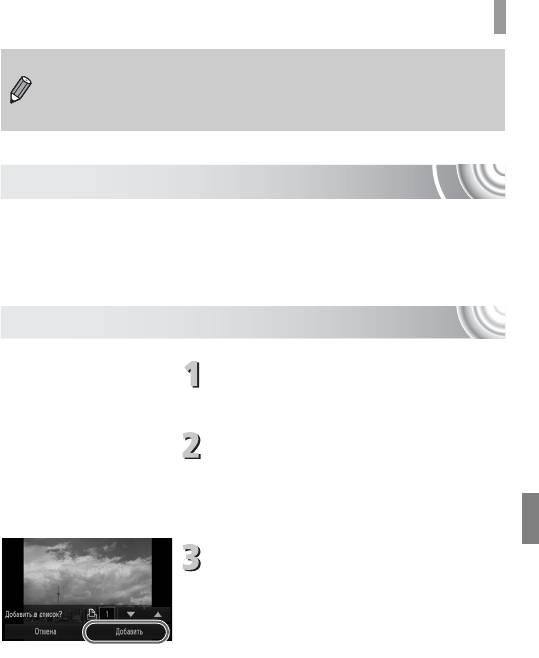
Печать из списка печати (DPOF)
• Подробные сведения о печати см. в Руководстве по персональной печати.
• Сведения о PictBridge-совместимых принтерах Canon см. на стр. 40. Принтеры
CP710/CP510/CP400/CP330/CP300/CP220/CP200 не поддерживают индексную
печать.
Печать из списка печати (DPOF)
Сразу после съемки или во время воспроизведения можно добавлять изображения
в список печати (DPOF) в меню ø
Печать из списка печати возможна просто путем подключения камеры к принтеру. Эти
способы выбора совместимы со стандартами формата DPOF (формат заказа цифровой
печати).
Простое добавление изображений в список печати
Выберите изображение.
● Для выбора изображения перемещайте палец
горизонтально по экрану.
Выберите значок c (видеофильмы
будут исключены).
● Нажмите ø, затем перетаскивайте левое
меню вертикально вверх или вниз для выбора
значка 2.
Добавьте изображения в список.
● Нажимая op, выберите количество печатаемых
копий, затем нажмите [Добавить].
● Для отмены добавления изображений выберите
добавленные изображения, выполните шаг 2
и нажмите [Удалить].
133
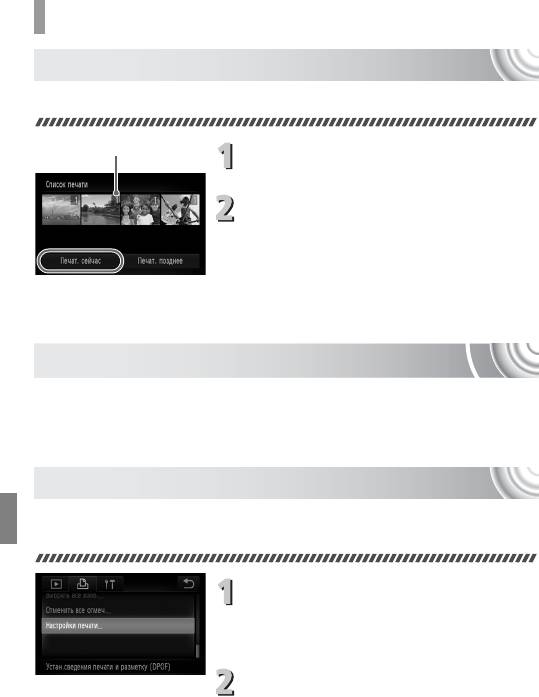
Выбор изображений для печати (DPOF)
Печать добавленных изображений
В приведенных ниже примерах используются принтеры Canon серии SELPHY.
Число печатаемых экземпляров
Подключите камеру к принтеру.
● Выполните шаги 1 – 4 на стр. 132.
Выполните печать.
● Нажмите [Печат. сейчас].
X Начинается печать.
● Если во время печати остановить работу принтера,
а затем возобновить ее, печать начинается
со следующего снимка.
Выбор изображений для печати (DPOF)
Можно выбрать для печати до 998 изображений с карты памяти и задать такие параметры,
как количество копий, чтобы эти изображения можно было одновременно напечатать на
принтере или обработать в фотоателье. Эти способы выбора совместимы со стандартами
формата DPOF (формат заказа цифровой печати).
Настройки печати
Можно задать тип печати, печать даты и печать номера файла. Эти настройки относятся
ко всем изображениям, выбранным для печати.
Выберите пункт [Настройки печати].
● Нажмите ø, затем n для выбора
вкладки 2, затем нажмите пункт [Настройки
печати].
Задайте значения настроек.
● Проводя пальцем по экрану вертикально вверх
или вниз, выберите пункт, затем произведите
настройку, нажимая qr.
● После нажатия Ú производится задание
настроек, и снова появляется экран меню.
134
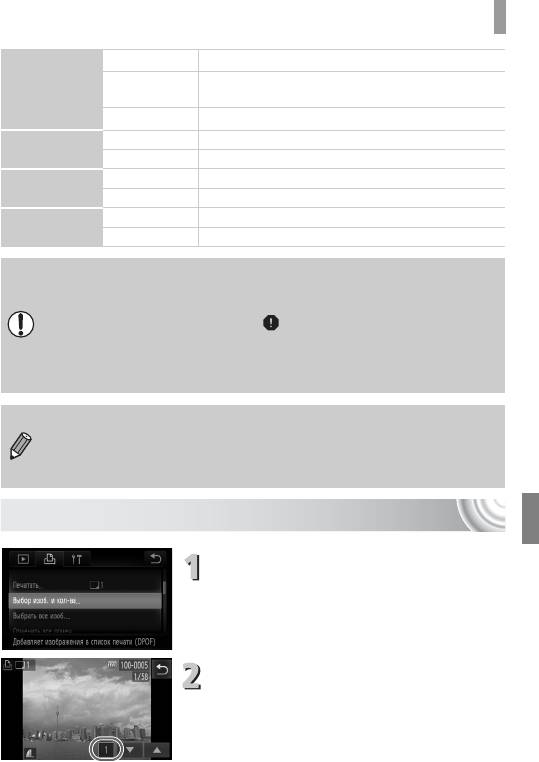
Выбор изображений для печати (DPOF)
Стандарт Печать по одному изображению на странице.
Печать по несколько уменьшенных изображений на каждой
Тип печати
Индекс
странице.
Оба Печать как в стандартном, так и в индексном форматах.
Вкл. Печать даты.
Дата
Выкл. –
Вкл. Печать номера файла.
No. файла
Выкл. –
Вкл. Удаление всех параметров печати после печати.
Стереть DPOF
Выкл. –
• Некоторые принтеры или фотоателье могут быть не в состоянии учесть все
параметры при выводе.
• При использовании карты памяти с параметрами печати, заданными другой
камерой, может отображаться значок . Установки, задаваемые на Вашей
камере, затирают такие параметры.
• Если для параметра [Дата] задано значение [Вкл.], некоторые принтеры могут
напечатать дату дважды.
• Если выбрано значение [Индекс], одновременная установка значения [Вкл.] для
параметров [Дата] и [No. файла] невозможна.
• Дата печатается в формате, заданном в параметре [Дата/Время] на вкладке 3
(стр. 20).
Выбор количества экземпляров
Выберите пункт [Выбор изоб. и кол-ва].
● Нажмите ø, затем n для выбора
вкладки 2, затем нажмите пункт [Выбор изоб.
и кол-ва].
Выберите изображение.
●
Выберите изображение, горизонтально проводя
пальцем по экрану, затем задайте количество
печатаемых экземпляров (макс. 99), нажимая
op
.
● Для выбора нескольких изображений повторите
указанную выше операцию.
135
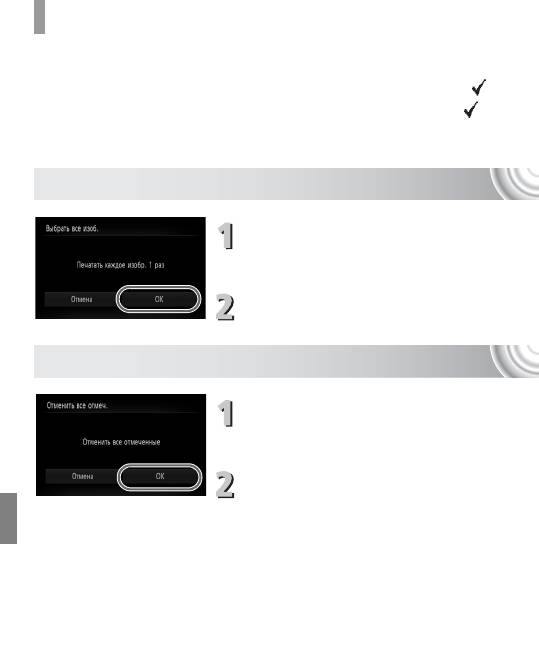
Выбор изображений для печати (DPOF)
● В случае режима печати [Индекс] коснитесь экрана
(выбор количестве экземпляров невозможен).
После выбора отображается значок . Если
снова нажать внутри рамки, значок исчезает.
● Для завершения настройки и возврата на экран
меню нажмите Ú.
Задание печати по одному экземпляру всех изображений
Выберите пункт [Выбрать все изоб.].
● Нажмите [Выбрать все изоб.] в шаге 1
на стр. 135.
Выполните настройки печати.
● Нажмите [OK].
Отмена всех пометок
Выберите пункт [Отменить все отмеч.].
● Нажмите [Отменить все отмеч.] в шаге 1
на стр. 135.
Будут сброшены все пометки.
● Нажмите [OK].
136
Оглавление
- Начало работы
- Дополнительные сведения
- Съемка в особых условиях и широко используемые функции
- Выбираем настройки самостоятельно
- Полное использование возможностей камеры
- Использование различных функций для съемки видеофильмов
- Использование различных функций воспроизведения и редактирования
- Печать
- Настройка параметров камеры
- Полезная информация






